电脑右下角没有声音图标是许多用户在使用计算机时可能遇到的一个常见问题。声音图标消失不仅影响了用户对音频设备的操作,还可能意味着系统设置、驱动程序或硬件出现了问题。本文将从多个方面阐述如何解决这一问题,并帮助用户恢复正常的音频设置。

一、检查音频驱动是否正常
1、驱动程序丢失或损坏可能是导致电脑右下角没有声音图标的常见原因之一。音频驱动程序负责将操作系统与音频硬件之间的通信建立起来,如果驱动程序丢失或损坏,系统将无法正常识别音频设备,从而导致声音图标的消失。
2、解决这一问题的第一步是检查音频驱动程序是否正常工作。用户可以通过设备管理器检查音频设备的驱动程序状态。如果音频设备旁边有黄色感叹号,表示驱动程序有问题。此时,用户可以右键点击设备并选择更新驱动程序,或者直接访问音频硬件厂商的官网,下载并安装最新的驱动程序。
3、此外,还可以尝试卸载并重新安装驱动程序。进入设备管理器,右键点击音频设备,选择“卸载设备”,然后重新启动计算机,系统将自动尝试重新安装驱动程序。这种方法通常能够解决因驱动程序问题引起的声音图标消失问题。
二、检查音频服务是否开启
1、另一个常见的原因是计算机的音频服务没有正确启动。Windows操作系统依赖于多个系统服务来管理和控制音频设备,如果相关服务未启动,声音图标可能会消失。
2、用户可以通过“服务”应用来检查音频服务的状态。按下“Win+R”键,输入“services.msc”并按下回车,打开服务管理窗口。在该窗口中,找到“Windows Audio”服务,并检查其是否已启动。如果该服务未启动,右键点击并选择“启动”。同时,确保该服务的启动类型设置为“自动”。
3、如果音频服务已经启动,但问题依然存在,用户可以尝试重新启动计算机或者手动重启相关服务。这一方法能帮助解决因服务未正常启动或临时故障导致的声音图标消失问题。
三、检查任务栏设置
1、有时,声音图标会由于任务栏设置问题而隐藏。Windows操作系统允许用户自定义任务栏图标显示的方式。如果声音图标被设置为“隐藏”,用户就无法在任务栏中看到它。
2、要检查这一设置,用户可以右键点击任务栏空白区域,选择“任务栏设置”。在打开的设置窗口中,找到“通知区域”部分,点击“选择哪些图标显示在任务栏上”。在列表中,确保“音量”选项已启用,这样声音图标就会出现在任务栏中。
3、如果此方法未能解决问题,用户可以尝试重启资源管理器。按下“Ctrl+Shift+Esc”打开任务管理器,找到“Windows资源管理器”并选择“重新启动”。这将刷新任务栏设置,并有可能恢复消失的声音图标。
四、修复系统文件错误
1、系统文件损坏也是导致声音图标消失的一个常见原因。Windows系统中的核心文件出现问题时,可能会影响音频相关功能,从而导致声音图标消失。
2、解决这一问题的有效方法是使用“系统文件检查工具”(SFC)来扫描并修复系统文件。用户可以通过管理员权限打开命令提示符,输入命令“sfc /scannow”,然后按下回车键。系统将开始扫描并修复任何损坏或缺失的系统文件。
3、如果SFC扫描未能解决问题,用户还可以尝试使用“DISM”工具。打开命令提示符并输入命令“DISM /Online /Cleanup-Image /RestoreHealth”,然后按回车。这两个工具的结合使用通常能修复大多数系统文件错误,恢复音频功能并显示声音图标。
五、总结:
电脑右下角没有声音图标的问题通常可以通过检查音频驱动、音频服务、任务栏设置和系统文件来解决。首先,确保音频驱动程序更新且正常工作,接着检查音频服务是否启动,最后检查任务栏设置以及系统文件的完整性。通过这些方法,用户可以有效恢复声音图标,并享受正常的音频功能。
本文由发布,如无特别说明文章均为原创,请勿采集、转载、复制。
转载请注明来自德立,本文标题:《电脑右下角没有声音图标怎么办》

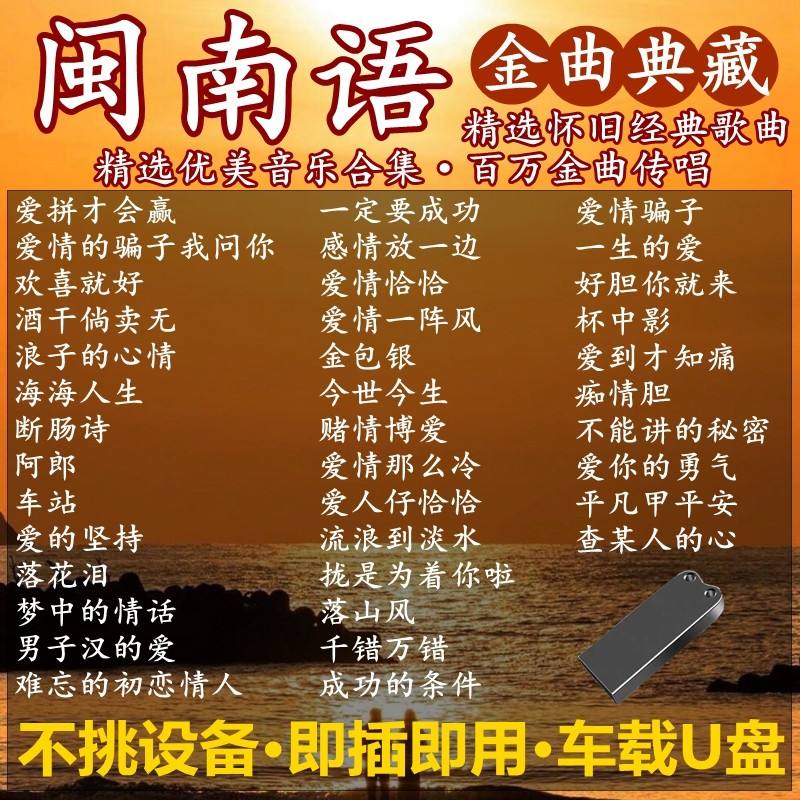



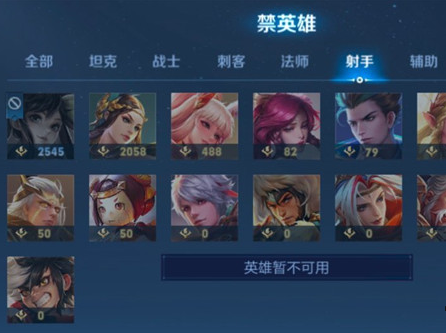
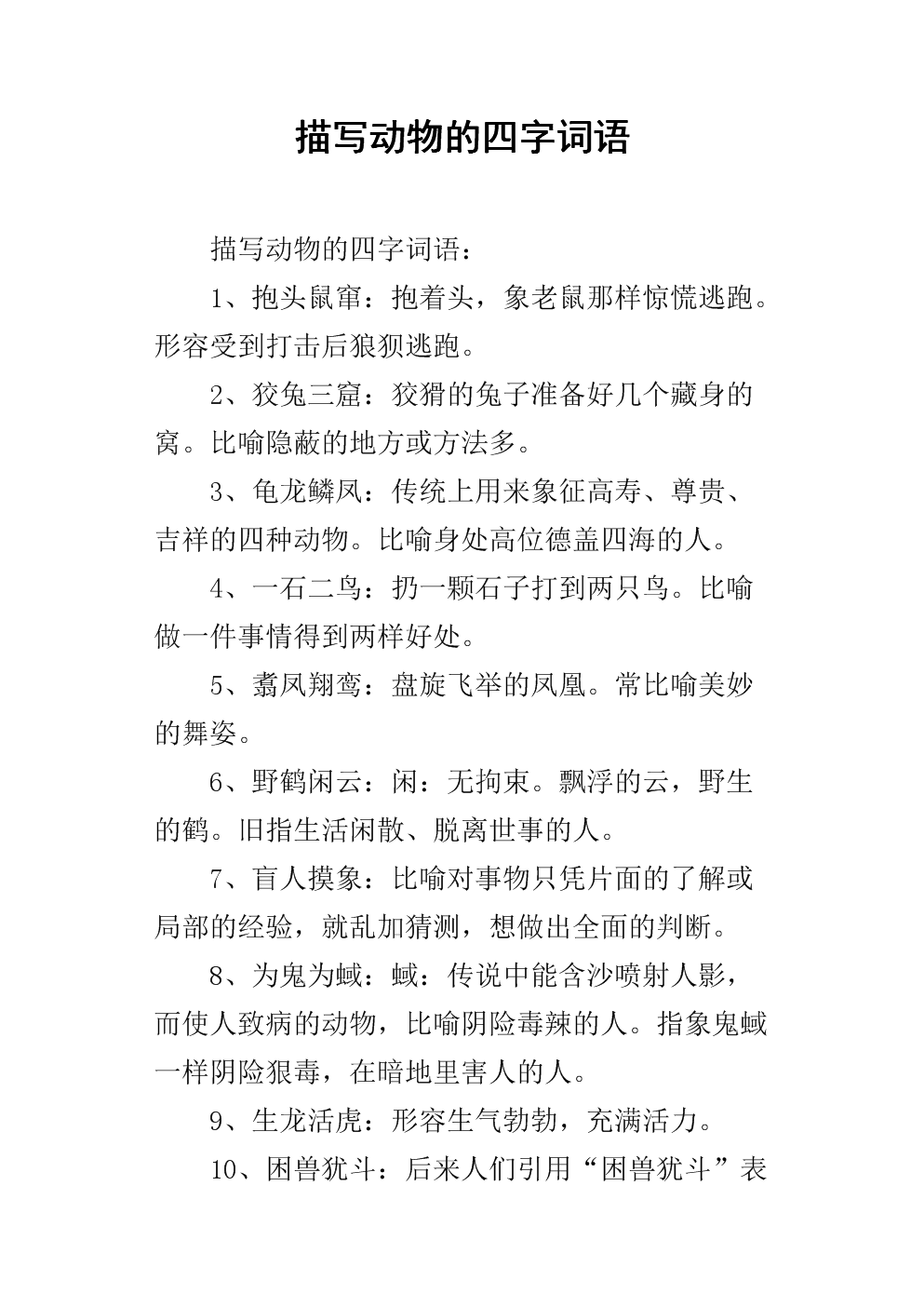


 京公网安备11000000000001号
京公网安备11000000000001号 京ICP备11000001号
京ICP备11000001号
还没有评论,来说两句吧...